쿼리 빌더 사용하기
쿼리 작성기 테이블 추가 및 제거 하기
지원 제품 :
쿼리 작성기를 이용하여 테이블 추가 및 제거하는 방법을 설명합니다.
- 데이터베이스에 접속합니다.
- 주 메뉴 파일>새로 만들기>쿼리 작성기를 선택합니다. 또는 새로 만들기 도구 모음에서 [쿼리 작성기]를 클릭합니다..
- 주 메뉴 보기>개체 패널을 실행합니다. 또는 새로 만들기 도구 모음에서 [개체 패널]을 클릭하거나 F12를 누릅니다. 개체 패널이 열립니다.
- 개체 패널에서 테이블을 선택한 후에 쿼리 작성기 창에 끌어서 놓기를 합니다.

- 테이블이 추가 된 결과를 확인합니다.추가된 테이블 삭제는 마우스 오른쪽을 클릭하고 [Delete]를 선택합니다.

- 실행 결과를 확인합니다.
쿼리 작성기에서 테이블 열 추가하기
지원 제품 :
쿼리 작성기에서 테이블 열 추가하기를 설명합니다.
- 데이터베이스에 접속합니다.
- 주 메뉴 파일>새로 만들기>쿼리 작성기를 선택합니다. 또는 새로 만들기 도구 모음에서 [쿼리 작성기]를 클릭합니다..
- 주 메뉴 보기>개체 패널을 실행합니다. 또는 새로 만들기 도구 모음에서 [개체 패널]을 클릭하거나 F12를 누릅니다. 개체 패널이 열립니다.
- 개체 패널에서 필요한 테이블들을 선택한 후에 쿼리 작성기 창에 끌어서 놓기를 합니다.

- 표시할 테이블 열들을 선택합니다.

- SQL탭에서 자동 생성된 쿼리를 확인 합니다.
테이블 간 JOIN 하기
지원 제품 :
쿼리 작성기에서 테이블 간 JOIN 하는 방법을 설명합니다.
- 데이터베이스에 접속합니다.
- 주 메뉴 파일>새로 만들기>쿼리 작성기를 선택합니다. 또는 새로 만들기 도구 모음에서 [쿼리 작성기]를 클릭합니다..
- 주 메뉴 보기>개체 패널을 실행합니다. 또는 새로 만들기 도구 모음에서 [개체 패널]을 클릭하거나 F12를 누릅니다. 개체 패널이 열립니다.
- 개체 패널에서 필요한 테이블들을 선택한 후에 쿼리 작성기 창에 끌어서 놓기를 합니다.
- 표시할 테이블 열들을 선택합니다.
- 관계가 있는 열을 선택한 후에 다른 테이블의 열에 끌어서 놓기를 합니다.
- 연결선(Link)에서 마우스 오른쪽을 클릭하고 [Property]를 선택합니다.

- 'Link Properties' 창에서 값을 입력합니다. [Ok]를 클릭합니다.

- SQL탭에서 자동 생성된 쿼리를 확인 합니다.

- 실행 버튼을 클릭하거나 F5를 누릅니다.
- 결과 탭에서 쿼리 실행 결과를 확인합니다.

팁 : 테이블 Alias를 지정하려면 테이블 이름을 더블 클릭하고 Alias를 입력합니다.